斐讯K3路由器刷原版梅林固件教程
斐讯K3因为之前上车的朋友比较多,而原版固件据说有后门啥的不好用,所以是建议刷入第三方固件的,而比较不错的就是梅林了,其实这个讲解的梅林固件是华硕RT-AC3100的原版梅林固件,是不带软件中心的,但带有双网和usb服务中心以及家长控制也是很不错的固件,当然也有带软件中心的版本,大家可以本站搜索使用,建议先把K3的LAN口IP改回192.168.2.1,DHCP服务打开,下面跟着做方便很多。
我们先准备好要刷机的工具和固件,电脑浏览器建议用火狐的,好进入CFE界面一些。
这里的系统是win7。用火狐浏览器进入CFE还是挺容易的,建议把电脑的杀毒软件和防火墙关闭掉,为什么不在CFE界面进直接刷固件而要用到TFTP?因为这样可以跳过验证。
先说一下进入CFE界面的方法:
把电脑网卡的IP地址设置成192.168.2.22,子网码255.255.255.0,网关192.168.2.1。网线插路由的LAN口,网 页浏览器打开着,斐讯K3关电源,然后拿个细针或铁丝捅入后面的RESET键不放,打开K3电源,等3秒左右,浏览器输入地址192.168.2.1即可 以进入到CFE界面了。如下图:
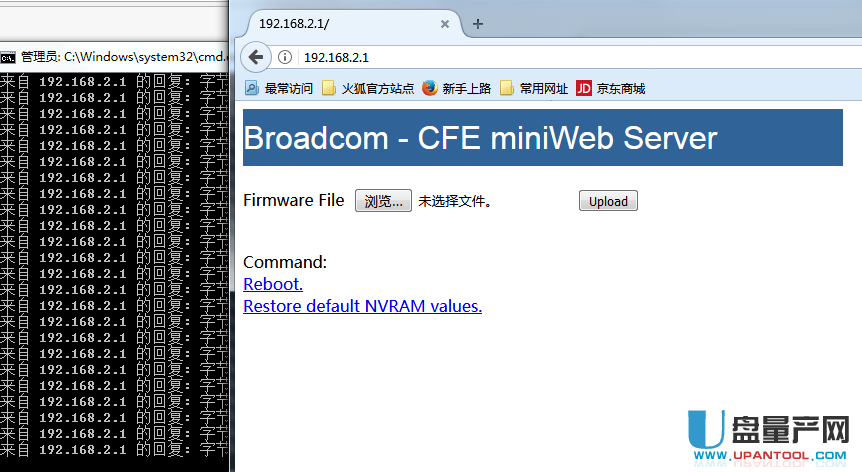
如果网页是无法打开的页面,可以关路由重来。为了方面掌握时间,我开了cmd窗口,ping 192.168.2.1 -t。当出现ttl值为100时用浏览器就能进入192.168.2.1的CFE界面。
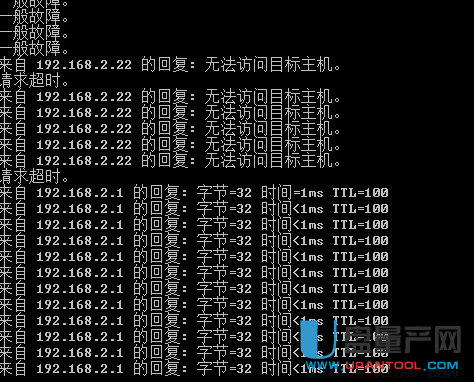
只要浏览器显示了CFE界面,就可以开始用TFTP工具来刷机了。先不用去管那个CFE界面。
打开TFTP软件,如下图
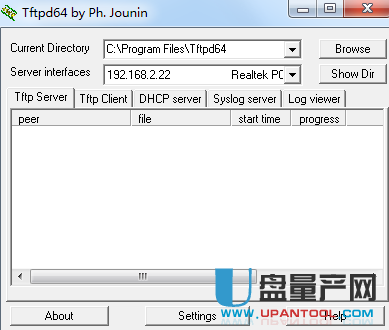
C:Program FilesTftpd64这个目录,是我放要刷的梅林固件的目录,你也可以把固件放在其它地方,设置一下固件所在的目录就行。下方的 192.168.2.22就是电脑网卡的IP地址,选择一下便行。设置好这2个地方后,就在浏览器地址栏输入下面的地址:
http://192.168.2.1/do.htm?cmd=flash+-noheader+192.168.2.22:/k3-RT-AC3100_380.68_alpha2.trx+nflash0.trx
按回车键就开始刷入,TFTP也有反应。如下图:
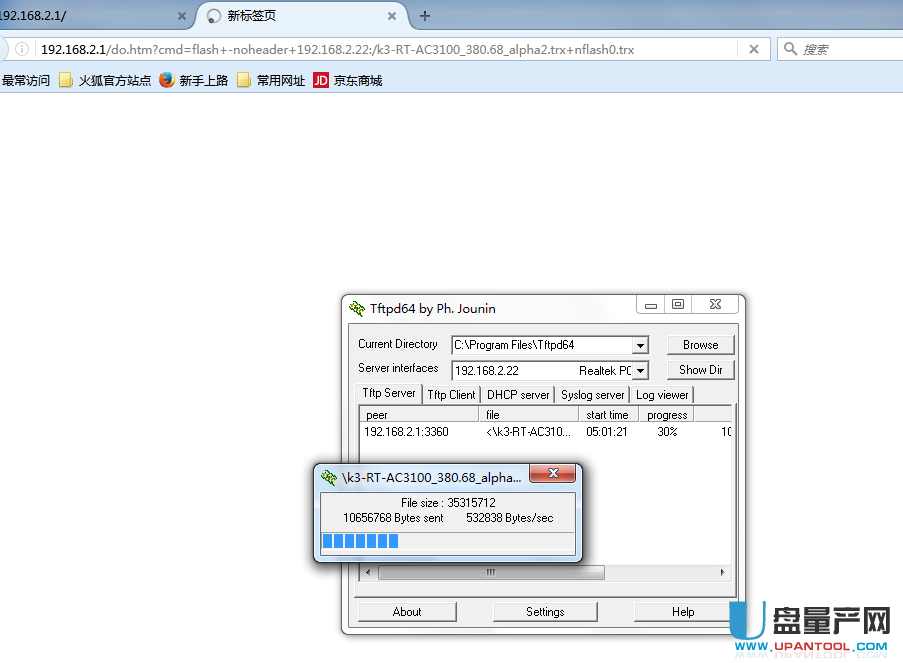
会弹出拷贝进度条,进室100%完成,也挺快的。一分钟左右。如果中途停了不动。可以在浏览器重新输入上面的那条内容,TFTP便会重新开始传输。 我就是卡在30%许久不动,看了cmd窗口,ping断了,过一会自动连接上,就再在浏览器输入一次命令,最后刷到100%完成。
传输完成后,再到浏览器的CEF界面里刷新一下,出了CFE界面,就用“Restore default NVRAM values”清除一下NVRAM,返回后点Reboot重启,或直接关电源再开机都可以。之后的液晶屏是不能正常显示的,屏幕只会一直亮着显示 PHICOMM的logo画面。梅林的启动时间较长。
等待K3重启开机的时间,可以把电脑网卡的IP设置为自动获取了。因为梅林固件的默认IP是192.168.1.1。刷梅林后的CEF地址也就变成了192.168.1.1了。
梅林的启动时间是罗长的,耐心等待就好了。
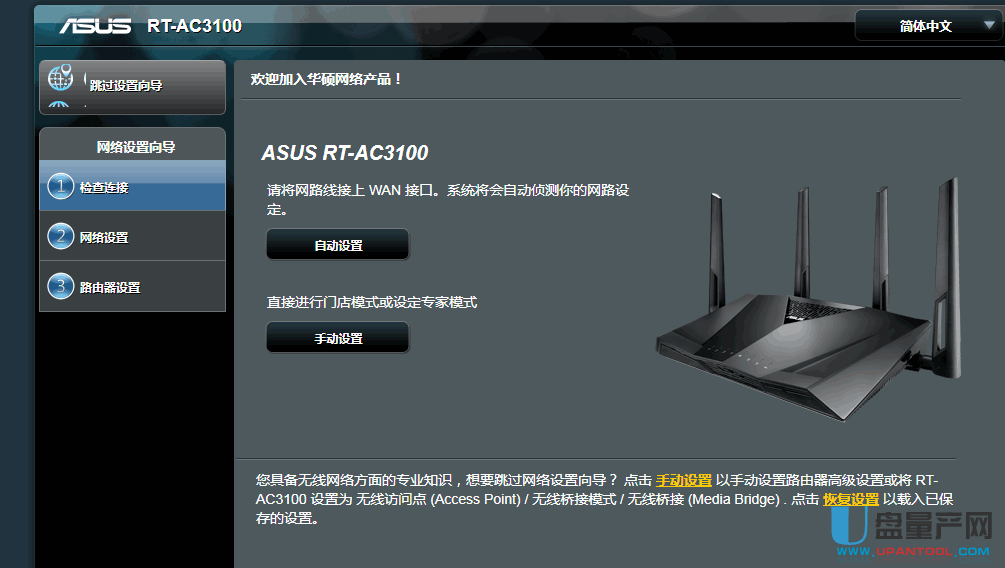
深夜刷好的,到现在差不多8小时吧。温度是80多度,本来就这么热,跟网件R6300v2差不多的温度。

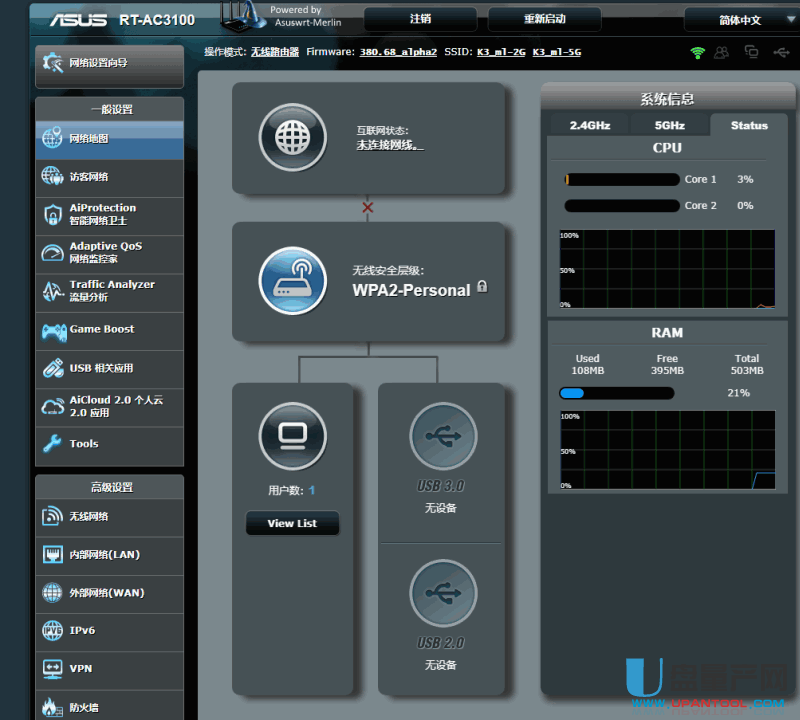
到此就完全刷入成功了,界面很漂亮,比原厂固件好得不是一点半点,特别是许多功能特别的好用,稳定性也高很多,还不用担心后门什么的。
